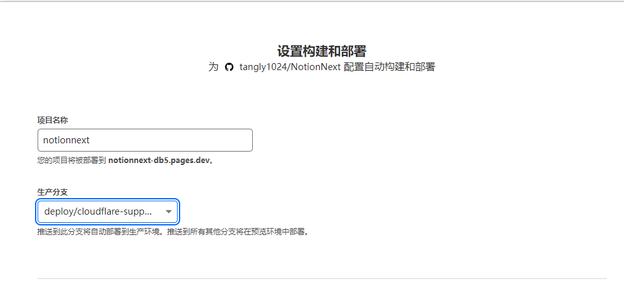CloudFlarePage静态部署
category
tags
type
status
slug
summary
date
Last edited time
Aug 26, 2025 01:07 PM
icon
password
前言
CloudFlare方案适用于站点访问量大,而文章更新不频繁的用户。
参考haixin的文章《NotionNext建站-cloudflare版》,这里做了优化
部署效果预览
CloudFlare版本是静态导出的,不支持实时更新文章,每次更改Notion内容后请手动部署站点。若需要实时动态更新请使用Vercel\Netlify\Zeabur\VPS部署方案。
CloudFlare部署方案,以及其他所有使用 静态导出的方案,默认都不支持NotionNext自带的搜索功能,必须集成Algolia插件才能实现全文搜索。
详情参考Algolia全文搜索插件获取帮助:
开始
访问CloudFlarePage
创建项目
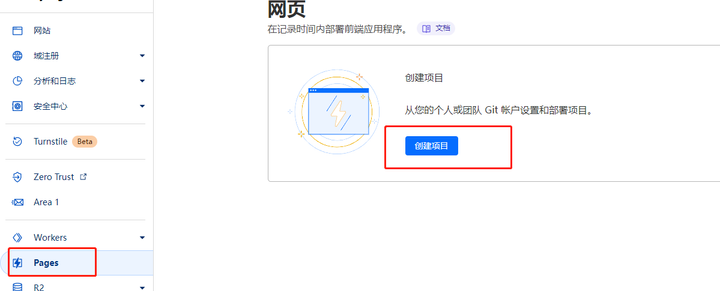
- 直接连接git
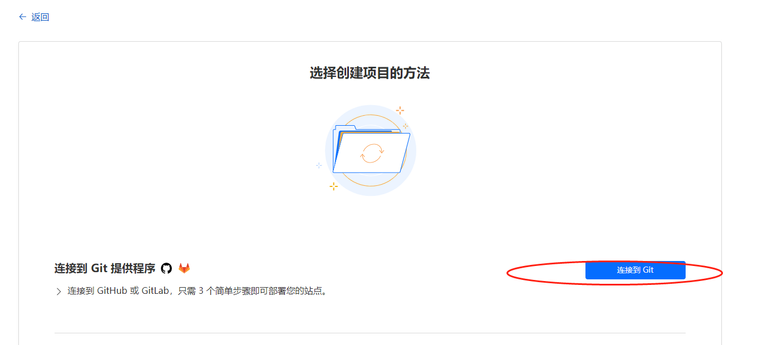
- 导入项目

- 选择分支
环境变量
配置效果如下

配置说明
变量名称 | 值 |
NODE_VERSION | 18 |
VERCEL_ENV | production |
NOTION_PAGE_ID | {您的Notion页面id} |
最后点击保存并部署即可。
完成部署
页面中心会显示您的访问域名

FAQ
部署失败?如果你的构建日志中出现:
可能是CLoudFlare升级环境导致不兼容,解决方法:降级为旧版构建环境,然后点击重试


需要帮助?
如果你的部署异常,没有出现一个绿色的勾,通常是代码修改异常或者配置错误导致,点击右侧的查看详情,获取详细的部署日志:

在构建日志这一栏可以看到所有详细的错误信息,根据错误日志进行排查问题,如果无法自行排查,可以将日志复制或截图,寻求他人帮助。

CloudFlarePage如何绑定自定义域名?
项目主页找到
自定义域,找到下方设置自定义域
填写域名并继续

按照要求在域名服务商后台配置一个CNAME转发

- CNAME转发示例

- 点击下方的激活域,由于我使用的域名商本身就是cloudflare,故此步骤只需几秒即可完成验证。

Prev
Vercel快速重新部署项目
Next
Netlify云函数部署
Loading...